Avec les keychains, macOS facilite la mémorisation et la protection des mots de passe, des numéros de compte et d'autres données privées que vous utilisez quotidiennement sur vos appareils iOS, iPadOS ainsi que sur les ordinateurs Mac.
Parfois, vous pouvez vouloir désactiver keychain sur Mac parce que :
- Vous recevez des messages ennuyeux tels que " accountsd souhaite utiliser le trousseau de connexion "
- Vous partagez le Mac avec d'autres personnes et ne voulez pas que le remplissage automatique du keychain soit activé
- Vous souhaitez supprimer ou mettre à jour un mot de passe enregistré dans le keychain.
Plongeons dans la manière de désactiver keychain sur Mac :
- 1. Qu'est-ce qu'un keychain?
- 2. Comment désactiver le keychain iCloud sur Mac?
- 3. Comment supprimer un keychain sur Mac?
- 4. Comment supprimer le keychain avec Safari?
Qu'est-ce qu'un keychain?
Un keychain est un conteneur chiffré qui conserve en toute sécurité des données privées, y compris des noms de compte et des mots de passe pour votre Mac, des serveurs et des sites web, ainsi que des détails de carte de crédit et des NIP de compte bancaire. Si vous enregistrez le mot de passe dans votre keychain, vous n'aurez pas à le mémoriser ou à le saisir à chaque fois que vous accédez à un site web, un compte de messagerie, un serveur réseau, ou un autre appareil protégé par mot de passe, il vous suffit d'utiliser votre mot de passe administrateur ou Touch ID.
Si vous avez activé le Keychain iCloud, il synchronise vos mots de passe et autres données sensibles sur tous vos appareils. De plus, sur un Mac, chaque utilisateur a un keychain de connexion. Le mot de passe que vous utilisez pour accéder à votre Mac et à votre keychain de connexion sont les mêmes. Vous devez réinitialiser le mot de passe de votre keychain de connexion si l'administrateur de votre Mac réinitialise votre mot de passe de connexion.
Comment supprimer un keychain sur Mac?
Peut-être que vous voulez simplement supprimer un trousseau de clés au lieu de désactiver le trousseau iCloud sur Mac, vous pouvez le faire dans Accès aux trousseaux, l'application intégrée macOS utilisée pour visualiser et gérer vos trousseaux de connexion et autres. Voici comment faire :
- Lancez l'application Accès aux trousseaux depuis Finder > Applications > Utilitaires.
- Localisez le trousseau que vous souhaitez supprimer dans la barre latérale.
- Cliquez dessus avec le bouton droit et choisissez "Supprimer le trousseau".
- Pour supprimer des éléments individuels dans un trousseau, cliquez dessus dans le volet de droite et choisissez "Supprimer (nom du trousseau)".
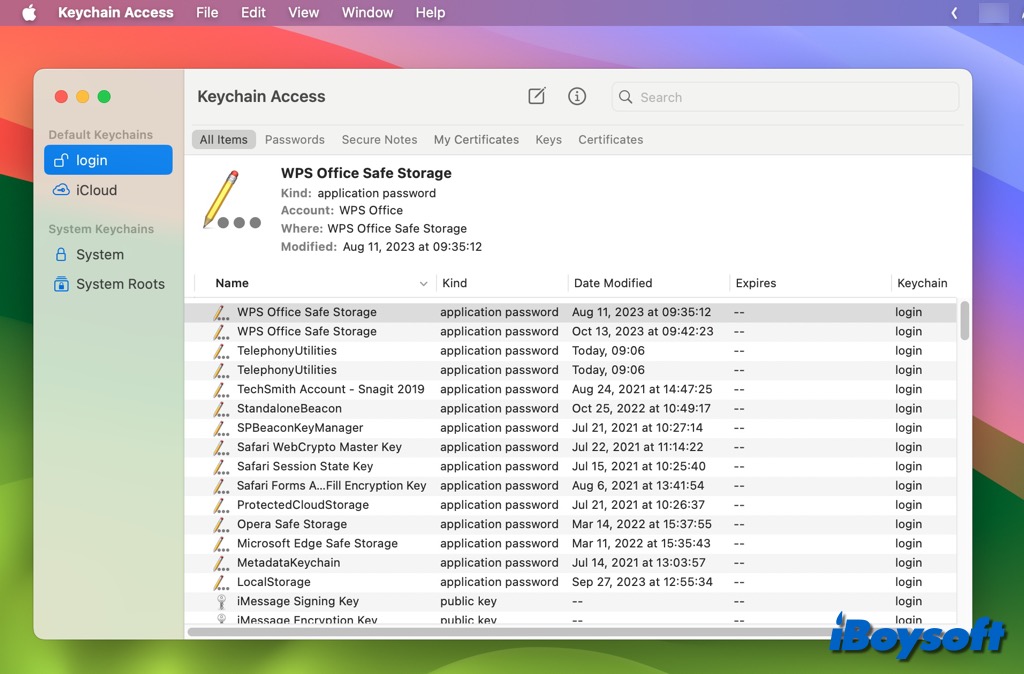
Comment supprimer un trousseau avec Safari ?
Votre trousseau contiendra principalement des informations de connexion pour les sites Web ainsi que les informations de carte de crédit et de débit que vous utilisez pour effectuer des achats en ligne. Vous pouvez désactiver ces deux éléments dans Safari :
- Ouvrez Safari, cliquez sur la barre de menu de l'application et choisissez Préférences.
- Sélectionnez l'onglet Remplissage automatique.
- Désélectionnez Noms d'utilisateur et mots de passe, et Cartes de crédit.
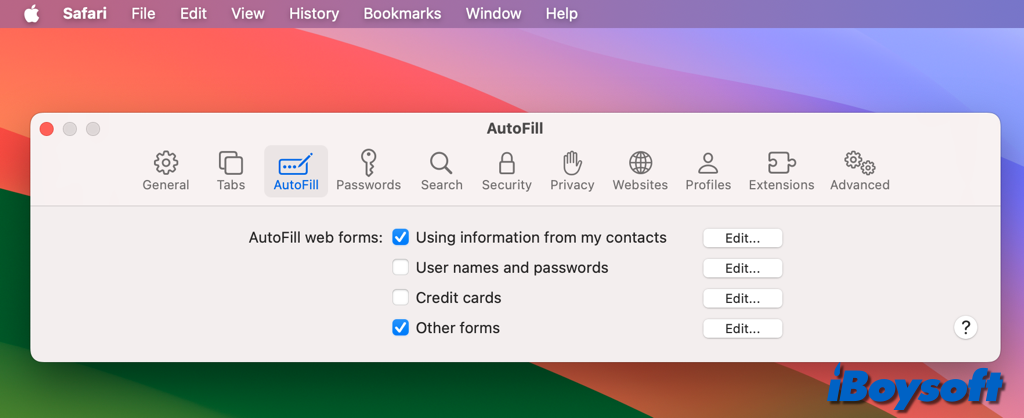
Aidez les autres à désactiver le trousseau sur Mac !
Comment désactiver le keychain iCloud sur Mac?
Vos informations de connexion et les données de remplissage automatique pour les sites web, les applications, les réseaux Wi-Fi et d'autres ressources sont stockées dans votre keychain iCloud. Vous pouvez accéder et utiliser ces détails pour vous connecter aux applications et aux sites web lorsque vous êtes connecté à votre identifiant Apple sur un appareil et que le keychain iCloud est activé.
Étapes pour désactiver le keychain iCloud sur Mac :